Hướng dẫn bỏ định dạng in đậm của đáp án của đề thi trong MS Word
Giả sử bạn đang có đề thi có định dạng in đậm các chữ Câu 1. Câu 2. Câu 3. … và các đáp án A. nội dung B. nội dung C. nội dung D. nội dung cũng đang được in đậm đối với đáp án đúng.
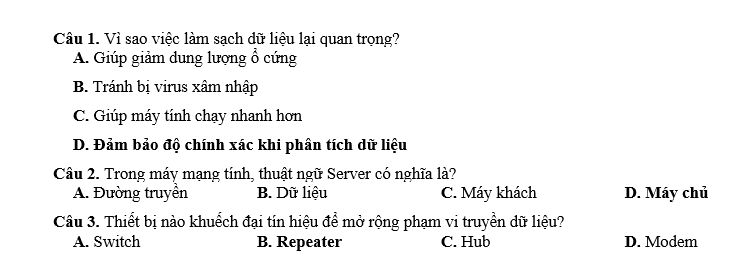
Vậy làm thế nào để bạn có thể bỏ định dạng in đậm của nội dung các đáp án đúng trong Microsoft Word. Hôm nay VniTeach sẽ hướng dẫn bạn thực hiện một cách nhanh chóng theo 3 bước sau đây:
Bước 1: Bạn bỏ toàn bộ in đậm
Bạn chỉ việc nhấn Ctrl + A để chọn toàn bộ văn bản, sau đó nhấn phím Ctrl + B để bỏ định dạng in đậm của văn bản.
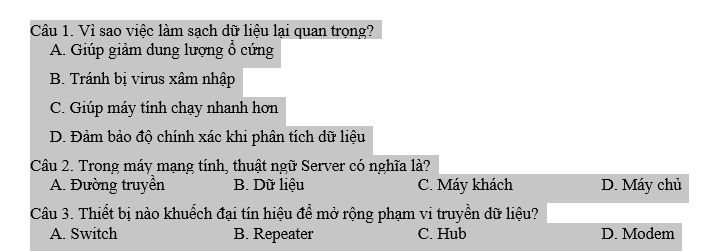
Bước 2: Định dạng lại in đậm cho các chữ Câu 1. Câu 2. Câu 3. …
Bạn nhấn tổ hợp phím Ctrl + H để mở hộp thoại Tìm kiếm và thay thế rồi nhập lệnh như sau:
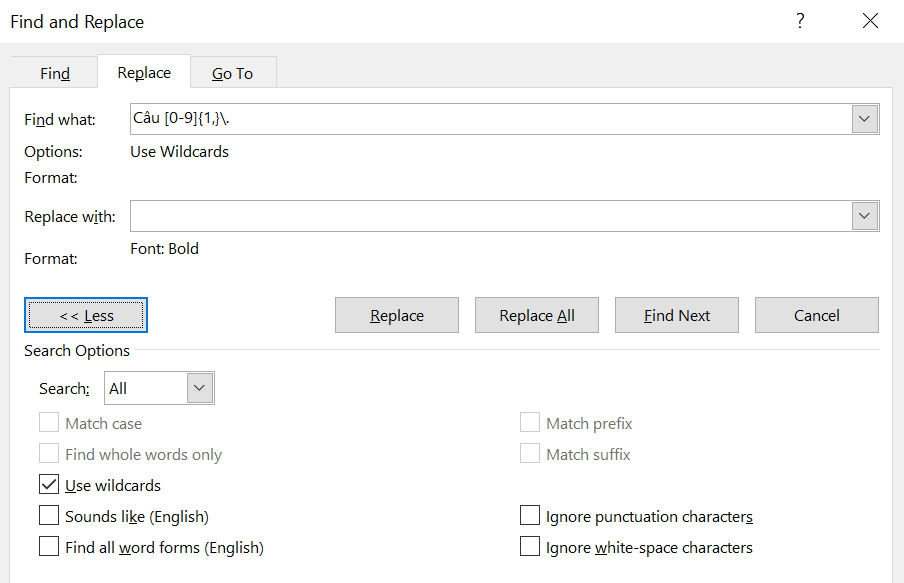
Tại mục Find what nhập lệnh Câu [0-9]{1,}.
Nhấn More >> để mở rộng các tùy chọn.
Tại mục Replace with bạn click chuột vào rồi chọn Format > Font…, chọn Bold → OK
Tiếp theo bạn tích chọn Use wildcards.
Cuối cùng Nhấn Replace All để thay thế toàn bộ chữ Câu 1. Câu 2. Câu 3. … từ in thường sang in đậm
Bước 3: Định dạng lại in đậm cho các chữ cái A. B. C. D. của từng đáp án
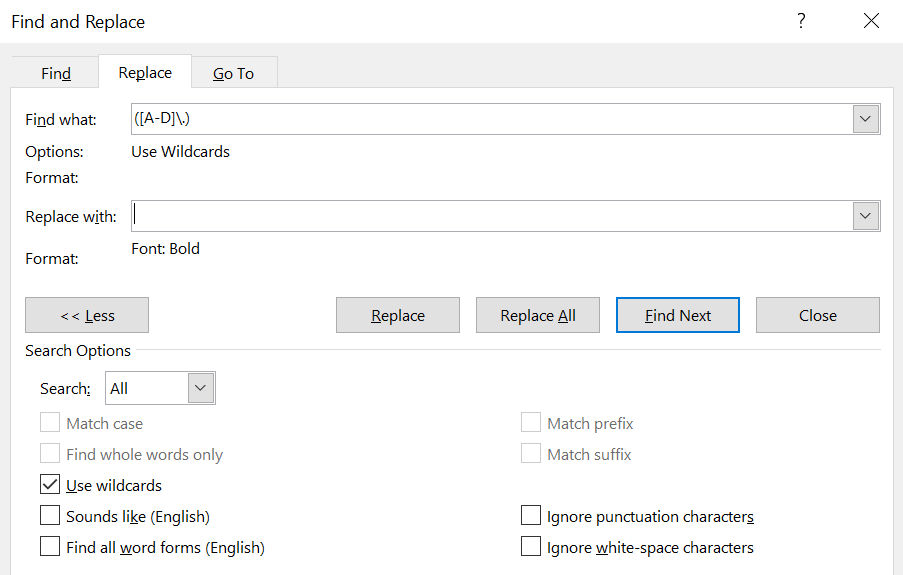
Bạn nhấn tổ hợp phím Ctrl + H để mở hộp thoại Tìm kiếm và thay thế rồi nhập lệnh như sau:
Tại mục Find what nhập lệnh ([A-D].)
Nhấn More >> để mở rộng các tùy chọn.
Tại mục Replace with bạn click chuột vào rồi chọn Format > Font…, chọn Bold → OK
Tiếp theo bạn tích chọn Use wildcards.
Cuối cùng Nhấn Replace All để thay thế toàn bộ chữ A. B. C. D. từ in thường sang in đậm
Khi đó, kết quả như mong đợi như sau:
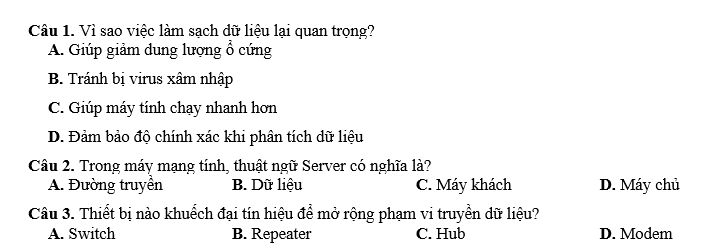
Chúc bạn thành công!